Come utilizzare lo strumento lazo in Photoshop
Pubblicato: 2021-11-08Rimuovere gli oggetti dal loro sfondo originale è uno degli usi critici di Adobe Photoshop.
Con diversi modi per selezionare, estrarre e perfezionare le foto dalla loro fonte, può diventare travolgente. Questo software è pieno di strumenti complicati con impostazioni confuse, ma fortunatamente lo strumento Lazo in Photoshop non è uno di questi.
Sebbene questo strumento non sia impeccabile, è il mix perfetto di veloce da usare e facile da imparare. Con tre diversi strumenti tra cui scegliere, ci sono pochissime situazioni in cui non funzionerà. Quindi diamo un'occhiata ad esso, alle sue diverse varianti e quando usarle.
Che cos'è lo strumento lazo in Photoshop?
Questo strumento in Photoshop è uno strumento di selezione a mano libera. A mano libera significa che l'utente controlla il bordo di selezione con un mouse o una tavoletta grafica disegnando. È l'ideale per creare selezioni rapide senza dover gestire altre impostazioni, come punti di ancoraggio o curve, quando si utilizza lo strumento Penna. Usi lo strumento Lazo per disegnare una selezione, proprio come useresti lo strumento Pennello per disegnare una linea.
Offre un elevato livello di controllo e velocità in cambio di precisione. Le selezioni effettuate con lo strumento Lazo richiederanno un livello di perfezionamento più elevato se lo si utilizza per creare selezioni precise o complicate.
Tuttavia, rimane uno strumento utile da padroneggiare, anche se spesso necessita di ulteriori perfezionamenti. Ciascuna delle tre varianti dello strumento ha il proprio scenario migliore. Esaminiamo ciascuno di essi, le loro impostazioni e i loro casi d'uso ideali.
Quando utilizzare lo strumento lazo in Photoshop
In generale, lo strumento Lazo è un'ottima opzione quando qualcosa deve essere estratto rapidamente ed è meglio utilizzato per creare una selezione lungo bordi semplici e dritti o quando la precisione non è una priorità. Le immagini contenenti forme rettangolari e geometriche sono i migliori casi d'uso. Ciò include cose come edifici e cornici.
È anche l'ideale per rimuovere rapidamente una grande porzione di un'immagine che potrebbe essere di intralcio o semplicemente essere eccessiva, proprio come si potrebbe strappare un pezzo di carta.
Tuttavia, ci sono tre diversi strumenti, ognuno con impostazioni e casi d'uso distinti.
I 3 tipi di strumenti lazo
- Strumento lazo: lo strumento lazo è lo strumento predefinito utilizzato per creare una selezione completa a mano libera. L'unica impostazione disponibile per la modifica è la quantità di sfumatura applicata al bordo della selezione. È l'ideale per selezionare grandi aree di un'immagine quando non è necessaria la precisione.
- Strumento lazo poligonale — Lo strumento lazo poligonale crea linee rette. Non potendo creare forme curve di alcun tipo, questo strumento è ideale per selezionare ed estrarre oggetti geometrici come scatole, edifici e altri bordi piatti.
- Strumento lazo magnetico — Lo strumento lazo magnetico è l'unico strumento con impostazioni predeterminate e selezioni semiautomatiche create. Il lazo magnetico si aggancia automaticamente a qualsiasi bordo ben definito in una foto, rendendolo lo strumento ideale per estrarre forme o elementi più complicati con un bordo rigido ben definito. Ciò include oggetti scuri su sfondi bianchi o oggetti chiari su sfondi scuri.
Come utilizzare lo strumento lazo in Photoshop
Ogni strumento funziona in modo leggermente diverso, quindi ora che conosciamo alcuni degli scenari ideali per ciascuno di essi, vediamo come utilizzarlo effettivamente.
Come utilizzare lo strumento lazo predefinito
La scorciatoia per lo strumento è L sulla tastiera, oppure può essere trovata sulla barra degli strumenti. L'icona è una semplice corda a forma di lazo. Dovrebbe essere lo strumento predefinito. In caso contrario, puoi cambiare strumento facendo clic con il pulsante destro del mouse sull'icona e quindi scegliendo lo strumento Lazo.
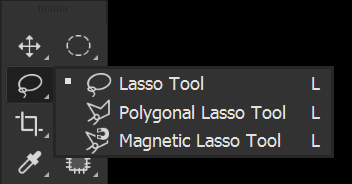
Innanzitutto, prima di effettuare la selezione, controlla se le impostazioni nella barra delle impostazioni in alto sono corrette. Concentriamoci sull'impostazione Feather per ora. Un Feather di 0px creerà una selezione di patatine nitide, mentre un'impostazione Feather più alta creerà un bordo più morbido. Maggiore è l'impostazione dei pixel, più morbido sarà il bordo.
Se un bordo è così morbido che nessun pixel verrà selezionato, verrà visualizzato un messaggio di avviso. Se ciò accade, abbassa la quantità di piume.
Se vuoi semplicemente un bordo leggermente meno nitido, che può aiutare a creare un'estrazione migliore, puoi provare a impostare il Feather su 1 – 5px.
Devi impostare la quantità di piume prima di iniziare la selezione e il percorso di selezione non mostrerà visivamente la quantità di piume. Prova prima una selezione di prova più piccola se stai per creare una selezione più ampia con una piuma.

Quindi, facciamo una selezione. Fare clic e trascinare per disegnare un percorso di selezione a mano libera, tenendo premuto il mouse per tutto il tempo.
Quando vuoi chiudere la selezione, torna all'inizio della selezione o semplicemente rilascia il pulsante del mouse e la selezione si chiuderà automaticamente. Se si rilascia il pulsante del mouse, la selezione si completerà utilizzando un percorso rettilineo che porta al punto iniziale della selezione.
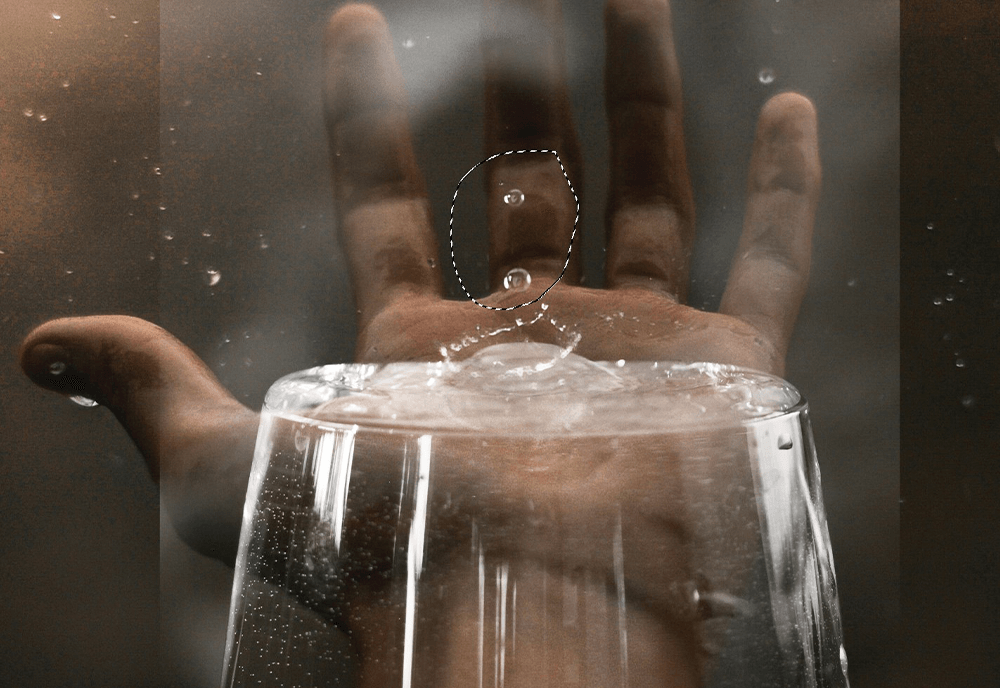
Con una selezione creata, puoi aggiungere una maschera di livello al livello che desideri estrarre. La maschera di livello assumerà automaticamente la forma della selezione.
Volevo che le gocce situate su un livello impostato su Schermo appaiano sul livello mano in questa immagine, quindi ho effettuato una selezione veloce usando lo strumento Lazo e ho aggiunto una maschera di livello.
La creazione di selezioni rapide che non richiedono precisione è uno dei migliori casi d'uso per lo strumento predefinito.

Come utilizzare lo strumento lazo poligonale
Lo strumento Lazo poligonale è ideale per creare selezioni con bordi dritti ed estrarre oggetti o forme con angoli rigidi. Fai clic con il pulsante destro del mouse sullo strumento Lazo per aprire il menu a comparsa o tieni premuto Maiusc + L per scorrere i diversi strumenti, scegliendo Lazo poligonale.
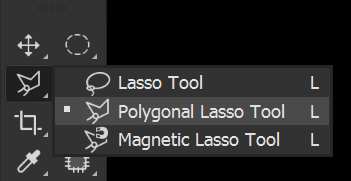
Lo strumento Lazo poligonale ha un'impostazione Sfumatura, proprio come quella predefinita, e funziona allo stesso modo. Più l'evidenziatore è la sfumatura, più morbido sarà il bordo di selezione, con una sfumatura di 0px che è un bordo completamente nitido.

Fare clic sull'immagine per impostare un punto di partenza. Quindi, posiziona il puntatore nel punto in cui desideri che termini il primo segmento rettilineo e fai nuovamente clic.
Ogni clic creerà un punto di ancoraggio che seguirà il tuo percorso, creando solo linee rette e angolate.
Completa un percorso facendo clic sul punto di ancoraggio iniziale. Di seguito, ho usato lo strumento Lazo poligonale per creare una selezione dell'interno della cornice.

Posso quindi aggiungere una maschera all'immagine, che maschererà la forma della selezione e apparirà all'interno della cornice. Questo strumento è ottimo anche per estrarre edifici e insegne moderne.

Come utilizzare le impostazioni dello strumento lazo magnetico
Infine, fai clic con il pulsante destro del mouse sull'icona dello strumento Lazo o scorri i lazo usando Maiusc + L e seleziona lo strumento Lazo magnetico.

Quando si utilizza lo strumento Lazo magnetico, la selezione si aggancia ai bordi di qualsiasi area ben definita di un'immagine. Questo rende questo strumento ideale per immagini con contrasto elevato e bordi semi-complicati. Può anche essere un'ottima alternativa a quella predefinita.
Lo strumento Lazo magnetico ha un'impostazione Sfumatura proprio come le precedenti. Ha anche alcune impostazioni specifiche per lo strumento Lazo magnetico. Queste impostazioni aiutano a dire al lazo magnetico su quali bordi agganciare e con quale frequenza.
- Larghezza: la larghezza determina quanto più avanti Photoshop cercherà un bordo. L'icona della larghezza del mouse è nascosta per impostazione predefinita, quindi premi il tasto Caps Lock per mostrarla. Quando si sceglie una larghezza, si desidera un raggio sufficientemente grande da raggiungere il punto in cui il bordo si trova all'interno dell'icona del raggio, ma non così grande da consentire a Photoshop di iniziare a includere e afferrare i bordi indesiderati. 50px è spesso un buon punto di partenza quando si lavora con immagini ad alta risoluzione.
- Contrasto: il lazo magnetico determina un bordo in base al contrasto di luce e colore, motivo per cui gli oggetti di colore scuro su sfondi chiari o viceversa funzionano meglio con esso. Photoshop è impostato su un contrasto del 10% per impostazione predefinita, il che significa che lo strumento deciderà che una variazione di solo il 10% è considerata un bordo. Se il tuo oggetto ha un contrasto elevato, aumentare questo valore può essere d'aiuto; tuttavia, mantenerlo al 10% funzionerà per la maggior parte delle foto.
- Frequenza: il lazo magnetico funziona posizionando i punti di ancoraggio mentre trascini il mouse lungo un bordo. L'impostazione Frequenza determina la frequenza con cui verrà creato un punto di ancoraggio. Una frequenza più bassa può risultare in un bordo morbido, ma anche in bordi mancati. Se il tuo oggetto è liscio, imposta la frequenza più bassa. Se sono presenti molte piccole creste, impostare la frequenza su un valore più alto. Il valore predefinito di 57 funzionerà per la maggior parte delle immagini.

Usa lo strumento Lazo magnetico facendo clic e trascinando sui bordi dell'oggetto che desideri selezionare. Non è necessario tenere premuto il mouse mentre trascini. Per terminare la selezione, fare nuovamente clic sul punto di ancoraggio iniziale.
Se viene creata un'ancora o un percorso che non ti piace, puoi tornare indietro nella selezione premendo il tasto Canc.

Come perfezionare una selezione con lo strumento Lazo
Dopo aver creato una selezione, ci sono diversi modi per perfezionarla, se necessario. Durante la selezione, puoi anche passare da uno strumento all'altro, offrendoti un controllo ancora maggiore sulla selezione finale.
Passaggio 1: aggiungi a una selezione
Se è necessario aggiungere a una selezione già effettuata, tenere premuto Maiusc. Un'icona più apparirà sul cursore del mouse. Continua a tenere premuto Maiusc e seleziona le aree che desideri aggiungere alla tua selezione. Questo può essere utile per colmare le lacune che la selezione automatica potrebbe non essere stata rilevata.
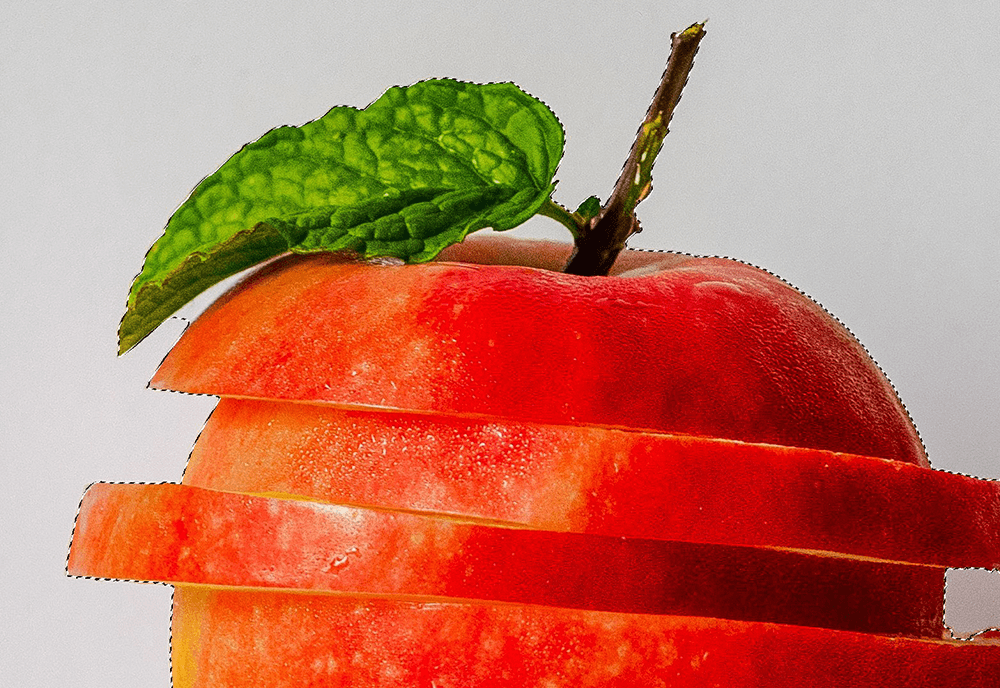

Passaggio 2: rimuovere da una selezione
Se desideri rimuovere una sezione di una selezione, tieni premuto Alt e seleziona la parte del percorso che desideri eliminare. Questo può essere utile per rimuovere e rifinire le aree che sono state selezionate in modo errato dalla selezione automatica o da altri strumenti di selezione.

Passaggio 3: passa da uno strumento lazo all'altro
Ciascuno dei tre strumenti ha i suoi punti di forza e di debolezza e probabilmente dovrai utilizzarne più di uno durante la creazione delle selezioni. Ecco una scorciatoia che puoi provare.
- Innanzitutto, con lo strumento Lazo magnetico attivo e un percorso di selezione avviato, tieni premuto Alt e fai clic per passare allo strumento Lazo poligonale.
- Passa allo strumento Predefinito tenendo premuto Alt, facendo clic e quindi trascinando, senza rilasciare il pulsante del mouse.
- Rilascia Alt e fai di nuovo clic per tornare a utilizzare lo strumento Lazo magnetico.
Conclusione
Sebbene lo strumento Lazo in Photoshop sia spesso considerato di base, è uno dei modi più semplici e veloci per creare selezioni. Invece di fare affidamento su impostazioni complicate e sull'intelligenza artificiale di Adobe, ti consente di creare selezioni a mano libera, quindi sei tu a determinare cosa viene selezionato e cosa non viene selezionato.
Tuttavia, la natura a forma libera dello strumento può anche essere il suo aspetto negativo, consentendo una selezione meno raffinata e più errori nel percorso della selezione. Ricorda, quando usi lo strumento Lazo, usalo su oggetti in cui la precisione è meno critica e che hanno bordi semplici e netti, oppure prova a effettuare selezioni rapide e generali che puoi perfezionare in seguito.
